OneDrive 影片無法播放 [修復]
![OneDrive 影片無法播放 [修復]](https://cdn.thewindowsclub.blog/wp-content/uploads/2023/11/onedrive-videos-not-playing-1-1-640x375.webp)
OneDrive 允許您存儲視頻,以便您無需將視頻保存在硬碟上即可播放視頻。一些用戶報告OneDrive 影片無法播放。不穩定或較弱的網路連線或使用錯誤的視訊格式可能會導致此問題。在本文中,我們將向您展示一些解決方案來解決 OneDrive 影片無法播放的問題。
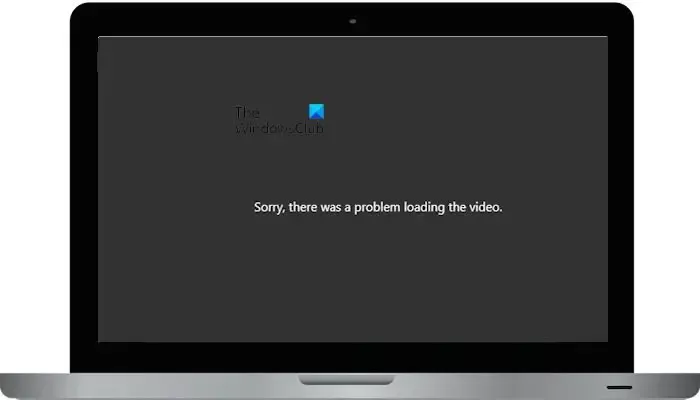
完整的錯誤訊息是:
抱歉,載入影片時出現問題。
修復 OneDrive 影片無法播放的問題
如果您的 OneDrive 影片無法播放,請使用這些解決方案來解決此問題。
- 檢查您的網路連接
- 清除快取和cookie
- 將影片轉換為相容的格式
- 使用不同的瀏覽器
- 檢查影片是否受 DRM 保護
- 解除安裝並重新安裝 OneDrive
開始吧。
1]檢查您的網路連接

網路連線不良可能是導致此問題的原因之一。因此,第一步是檢查您的網路連線。如果有可用的乙太網路電纜,請將您的系統連接到它,然後查看它是否會帶來任何變化。您還可以再做一件事:切換到另一個網路連線(如果可用)或切換到 5GHz WiFi 頻段(如果您的系統支援)。
2]清除快取和cookie
有時此問題會幹擾影片播放。如果發生這種情況,可以透過清除快取和cookie來解決。對於不同的網頁瀏覽器,清除快取和cookie的步驟有所不同,包括Chrome、Edge、Firefox、Opera等。
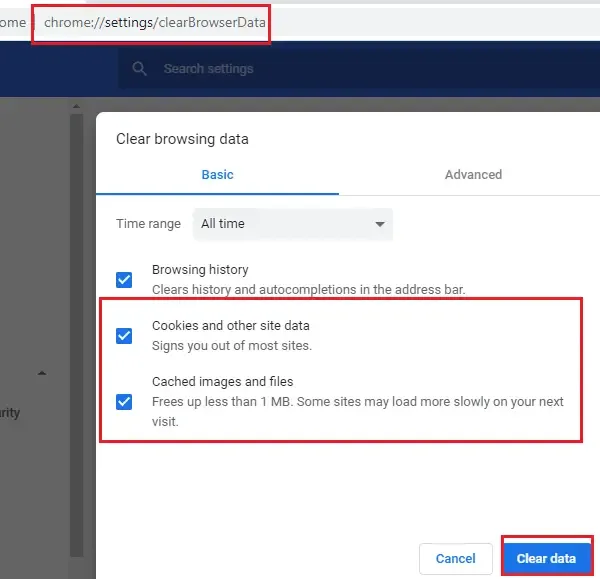
最簡單的方法是使用鍵盤快速鍵。按Ctrl + Shift + 刪除鍵。這將開啟「清除瀏覽記錄」視窗或標籤。現在,您可以輕鬆清除快取和 cookie。
清除快取和 cookie 後,在瀏覽器中開啟 OneDrive 並播放影片。檢查問題是否仍然存在。
3]將影片轉換為相容格式
不相容的格式可能是 OneDrive 影片無法播放的原因。如果您的影片格式不受 OneDrive 支持,OneDrive 將無法播放。您可以嘗試將影片轉換為一些最受歡迎的影片格式,例如 MP4、AVI、FLV 等。您可以使用一些最好的免費影片轉換器工具將影片從一種格式轉換為另一種格式。
4]使用不同的瀏覽器
如果您的影片格式正確,但您仍然無法在 OneDrive 中播放影片。使用其他網頁瀏覽器。如果一個瀏覽器在播放影片時遇到問題,另一種瀏覽器可能可以播放該影片。OneDrive是微軟的產品。因此,我們建議您先嘗試 Microsoft Edge,看看問題是否仍然存在。
5]檢查影片是否受DRM保護
OneDrive 不支援播放受 DRM 保護的影片。這是因為 OneDrive 沒有必要的許可證來解密受 DRM 保護的內容。若要檢查影片是否受到 DRM 保護,請使用下面提到的步驟。
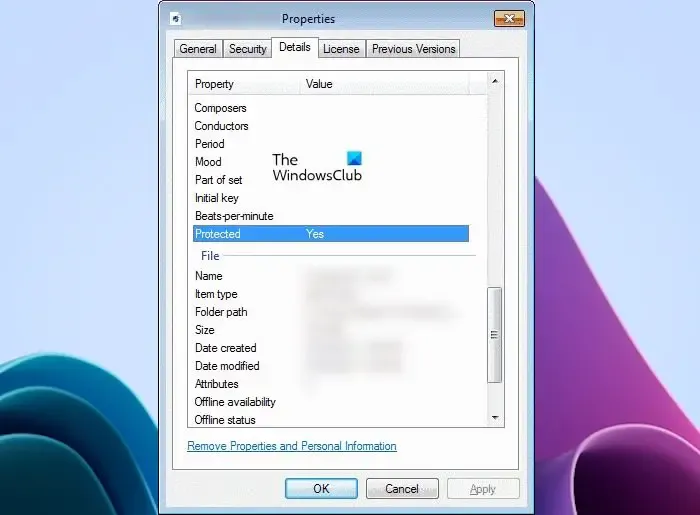
- 在檔案總管中開啟視訊資料夾。
- 右鍵單擊要播放的視頻,然後選擇“屬性”。
- 按一下「屬性」視窗上的「詳細資料」標籤。
- 現在,向下捲動至「受保護」類別。如果影片受任何金鑰的 DRM 保護,其狀態將為Yes。
如果影片受 DRM 保護,即使格式相容,也無法在 OneDrive 中播放。
6]卸載並重新安裝OneDrive
如果您仍然遇到此問題,請嘗試解除安裝並重新安裝 OneDrive。卸載 OneDrive 後,您不會丟失 OneDrive 中的任何數據,前提是您的所有文件都完全同步到雲端。當您重新登入 OneDrive 帳戶時,它將可用。請依照以下步驟重新安裝 OneDrive。
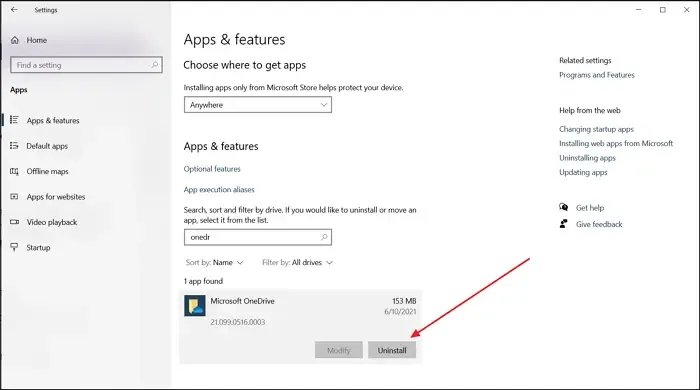
- 開啟 Windows 設定。
- 從左側選擇“應用程式”類別,然後按一下“已安裝的應用程式”或“應用程式和功能”(以適用的選項為準)。
- 搜尋Microsoft OneDrive。
- 按一下三個點,然後按一下「卸載」。
解除安裝OneDrive後,從微軟官網下載最新版本,然後手動安裝。
我希望上述解決方案可以幫助您解決問題。
OneDrive 使用什麼影片格式?
OneDrive 支援廣泛的熱門影片格式,包括 MJPEG、HEVC、MPEG1VIDEO、MPEG4 等影片編解碼器。您可以在 Microsoft 官方網站上查看 OneDrive 支援的影片格式的完整清單。
為什麼 OneDrive 無法播放 MP4 檔案?
MP4 是 OneDrive 支援的最受歡迎的影片格式。如果您無法在 OneDrive 中播放 MP4 視頻,可能是您的網路連線不穩定。或者您的影片檔案可能已損壞,OneDrive 可讓您修復損壞的文件,但此功能僅適用於 Microsoft 365 用戶。



發佈留言